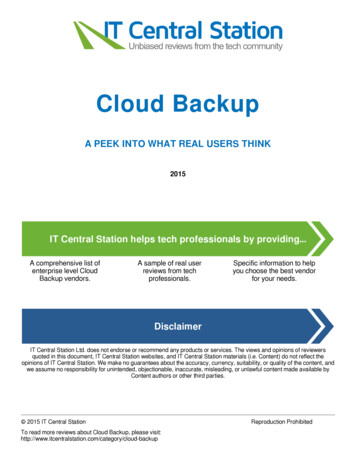Acronis Backup & Recovery 10 12 – Uživatelská Příručka
Uživatelská příručka
Prohlášení o autorských právechCopyright Acronis International GmbH, 2002-2014. Všechna práva vyhrazena.Acronis, Acronis Compute with Confidence, Acronis Recovery Manager, Acronis Secure Zone, AcronisTrue Image, Acronis Try&Decide a logo společnosti Acronis jsou ochranné známky společnosti AcronisInternational GmbH.Linux je registrovaná ochranná známka Linuse Torvaldse.VMware a VMware Ready jsou ochrannými známkami a/nebo registrovanými ochrannými známkamispolečnosti VMware, Inc. v USA a/nebo dalších jurisdikcích.Windows a MS-DOS jsou registrované ochranné známky společnosti Microsoft.Všechny ostatní zmíněné ochranné známky a autorská práva jsou vlastnictvím svých příslušnýchvlastníků.Distribuce podstatným způsobem změněných verzí tohoto dokumentu je bez výslovného dovolenívlastníka autorských práv zakázána.Distribuce tohoto díla nebo odvozených děl ve formě jakékoliv standardní (papírové) knihy proobchodní účely je zakázáno, pokud není předem získáno povolení od vlastníka autorských práv.DOKUMENTACE JE POSKYTOVÁNA „TAK, JAK JE“ A VEŠKERÉ VÝSLOVNÉ NEBO VYPLÝVAJÍCÍPODMÍNKY, VYJÁDŘENÍ A ZÁRUKY VČETNĚ VŠECH IMPLICITNÍCH ZÁRUK PRODEJNOSTI, VHODNOSTIPRO KONKRÉTNÍ ÚČEL NEBO NENARUŠENÍ CIZÍCH PRÁV, JSOU VYLOUČENY S VÝJIMKOU ROZSAHU,V NĚMŽ JSOU TAKOVÁTO ODMÍTNUTÍ ZÁRUK POVAŽOVÁNA ZA PRÁVNĚ NEÚČINNÁ.Se softwarem a/nebo službami může být dodáván kód třetích stran. Licenční podmínky těchtoproduktů třetích stran jsou popsány v souboru license.txt v kořenovém adresáři instalace. Nejnovějšíseznam kódu třetích stran a příslušné licenční podmínky těchto produktů používaných se softwarema/nebo službami naleznete na adrese http://kb.acronis.com/content/7696.Technologie patentované AcronisTechnologie použité v tomto produktu jsou chráněny následujícími patenty: U.S. Patent # 7,047,380;U.S. Patent # 7,275,139; U.S. Patent # 7,318,135; U.S. Patent # 7,366,859; U.S. Patent # 7,462,11; U.S.Patent # 7,603,533; U.S. Patent # 7,650,473; U.S. Patent # 7,831,789; U.S. Patent # 7,895,403 U.S.Patent # 7,934,064; U.S. Patent # 7,953,948; U.S. Patent # 8,005,797; U.S. Patent # 8,069,320; U.S.Patent # 8,074,035.2Copyright Acronis International GmbH, 2002-2013
Obsah1Úvod k aplikaci Acronis Disk Director 12 . 71.1234Nově v této verzi . 8Instalace a upgrade. 92.1Hardwarové požadavky . 92.2Podporované operační systémy . 92.3Podporované systémy souborů . 92.4Podporovaná média.102.5Instalace aplikace Acronis Disk Director .102.6Aktualizace aplikace Acronis Disk Director .102.7Odebrání aplikace Acronis Disk Director .112.8Upgrade aplikace Acronis Disk Director .112.9Informace o demo verzi .11Základní koncepce . 133.1Základní a dynamické disky .133.2Typy základních svazků .143.3Typy dynamických svazků .143.4Aktivní, systémové a zaváděcí svazky .153.5Podpora dynamických typů svazků .163.6Zarovnání svazků na discích s velikostí sektorů 4 kB .16Začínáme . 194.1Bezpečnostní opatření .194.2Uživatelská oprávnění .194.3Spuštění aplikace Acronis Disk Director .194.4Hlavní okno aplikace Acronis Disk Director .204.5Informace o disku a svazku .214.5.14.5.2Stavy disků .21Stavy svazku .224.6Rozvržení disku .234.7Provádění operací .234.7.14.7.24.8Protokol .254.8.14.8.24.9Naplánované operace .24Zrušení naplánovaných operací .24Akce s položkami protokolu .25Filtrování a řazení položek protokolu .26Sběr informací o systému .274.10 Postupy .275Operace se svazky. 295.13Tvorba svazku .29Copyright Acronis International GmbH, 2002-2013
5.2Změna velikosti svazku .315.3Kopírování svazku .325.4Přesunutí svazku .325.5Slučování základních svazků .345.6Formátování svazku .345.7Odstranění svazku.355.8Rozdělení základního svazku .365.9Změna jmenovky svazku .375.10 Změna písmena jednotky .375.11 Převod primárního svazku na logický .385.12 Převod logického svazku na primární .385.13 Změna typu diskového oddílu .395.14 Nastavení svazku jako aktivního .395.15 Přidání zrcadlení .405.16 Odstranění zrcadlení .405.17 Rozložení zrcadleného svazku .415.18 Procházení obsahu svazku .425.19 Kontrola chyb na svazku .425.20 Defragmentace svazku.425.21 Změna velikosti clusteru .435.22 Změna systému souborů .435.23 Skrytí svazku .445.24 Zobrazení svazku .455.25 Určení hustoty i-uzlů .456Operace s disky. 476.1Inicializace disku .476.2Klonování základních disků .486.3Převod disku: MBR na GPT .496.4Převod disku: GPT na MBR .506.5Převod disku: základního na dynamický .516.6Převod disku: dynamického na základní .516.7Změna stavu disku: online na offline .526.8Změna stavu disku: offline na online .536.9Import cizích disků .536.10 Odstranění chybějícího disku.546.11 Vymazání disku .547Nástroje. 567.1Program pro tvorbu zaváděcích médií Acronis.567.1.17.1.24Tvorba spouštěcího média .57Práce na zaváděcím médiu .62Copyright Acronis International GmbH, 2002-2013
7.2Nástroj Acronis Recovery Expert .637.3Acronis Disk Editor .647.3.17.3.27.3.37.3.47.3.57.3.6Začínáme s nástrojem Acronis Disk Editor.65Hlavní okno, nabídka a ovládací prvky.65Úprava disků .66Zobrazení .67Hledání .67Příklady použití .688Slovníček . 725Copyright Acronis International GmbH, 2002-2013
6Copyright Acronis International GmbH, 2002-2013
1 Úvod k aplikaci Acronis Disk Director 12Aplikace Acronis Disk Director 12 je výkonný a snadno použitelný nástroj pro správu disků a svazků.Díky obsáhlé množině operací můžete organizovat konfiguraci pevného disku a svazků pro optimálnívýkon a data budou v bezpečí.Klíčové funkceAplikace Acronis Disk Director nabízí mnoho funkcí, včetně těchto: Tvorba základních a dynamických svazkůPrůvodce tvorbou svazku byl vylepšen tak, aby podporoval tvorbu dynamických svazků. Nyní lzekromě základních svazků vytvářet v aplikaci Acronis Disk Director i dynamické svazky, cožumožňuje: zvětšit velikost svazku za hranici kapacity jednoho disku pomocí rozloženého svazku,snížit přístupový čas k souborům pomocí prokládaného svazku,dosáhnout odolnosti proti chybám pomocí zrcadleného svazku. * Přidání, odstranění nebo rozložení zrcadlených svazků *Základní nebo jednoduchý svazek lze změnit na svazek odolný proti chybám pouhou akcí přidánízrcadlení. Pokud na disku obsahujícím některé ze zrcadlení potřebujete více nepřiděleného místa,můžete zrcadlení odstranit. Rozložením zrcadlení svazku získáte dva nezávislé jednoduché svazky,jejichž obsah je na počátku stejný. Kopírování nebo přesouvání jednoho typu svazku jako svazek jiného typuPři kopírování nebo přesouvání lze změnit typ svazku. Kopírovat lze například obsah zrcadlenéhodisku na rozložený svazek. Převod primárních svazků na logické a naopakPo převodu primárního svazku na logický lze vytvořit pátý svazek na disku, který již obsahuje čtyřiprimární svazky. Převod základních disků na dynamické a naopakPřevodem existujících základních disků na dynamické můžete dosáhnout vyšší spolehlivostiuložení dat. Převod disků GPT na MBR a naopakSchéma diskových oddílů na disku můžete změnit podle potřeby. Import cizích diskůSystému lze zpřístupnit dynamické disky přidané z jiného počítače. Změna stavu disku: online na offline a naopak *Stav disku lze změnit na offline a předejít tak jeho nežádoucímu použití. Klonování diskuPrůvodce klonováním disku umožňuje nahradit starý základní disk MBR novým diskem beznutnosti přeinstalování operačního systému a aplikací. Průvodce přenese všechna datazdrojového disku na cílový disk. Svazky zdrojového disku lze na cílový disk klonovat „tak jak jsou“nebo je možné jejich velikost automaticky změnit s ohledem na velikost cílového disku. Operace pro správu disků a svazkůVyzkoušejte rozsáhlou sadu operací pro správu disků a svazků:7Copyright Acronis International GmbH, 2002-2013
Změna velikosti, přesun, kopírování, rozdělení a slučování svazků bez ztráty datFormátování svazků, přiřazení jmenovky a písmene a nastavení svazku jako aktivníhoInicializace nově přidaných pevných diskůOdstranění svazkůZměna systémů souborůVyčištění diskůSkrytí nebo zobrazení svazkůUrčení hustoty i-uzlůZměna velikosti clusteruProcházení dat svazků (i linuxových) před provedením operacíNáhled rozvržení disků a svazků před použitím změnProcházení podrobných informací o všech pevných discích, svazcích a systémech souborů Acronis Recovery ExpertTento nástroj usnadňuje obnovu nechtěně ztracených nebo odstraněných svazků na základníchdiscích MBR. Program pro tvorbu zaváděcích médií AcronisNyní můžete vytvářet spouštěcí média založená na systémech WinPE i Linux umožňující používataplikaci Acronis Disk Director ve zcela novém počítači nebo mimo operační systém. Acronis Disk EditorProfesionální nástroj, který provádí řadu úkonů na pevném disku. ProtokolUmožňuje prozkoumat informace o operacích s disky a svazky včetně případného důvoduselhání.* U operačních systémů podporujících tyto funkce.1.1 Nově v této verzi Podpora systému Windows 8 a Windows 8.1 – Aplikaci Acronis Backup & Recovery 10 můžetenainstalovat do všech počítačů s libovolnou edicí systému Windows 8 a Windows 8.1. Podpora počítačů založených na rozhraní UEFI – Můžete vytvářet zaváděcí média Acronis azavést počítač založený na rozhraní UEFI do prostředí obnovy. K dispozici jsou obě zaváděcímédia: Založené na Linuxu a WinPE. Funkce počítače založeného na rozhraní UEFI odpovídajífunkcím počítače založeného na systému BIOS. Podpora prostředí WinPE 4.0 a WinPE 5.0 – Chcete-li vytvořit záchranné zaváděcí médiumzaložené na prostředí Windows Preinstallation Environment, můžete stáhnout a použít nejnovějšíverze sady Windows Assessment and Deployment Kit pro systém Windows 8 a Windows 8.1.8Copyright Acronis International GmbH, 2002-2013
2 Instalace a upgradeTato část obsahuje odpovědi na otázky, které mohou vyvstat při instalaci, a popisuje postup přiinstalaci nebo upgradu aplikace Acronis Disk Director.V této částiHardwarové požadavky. 9Podporované operační systémy. 9Podporované systémy souborů . 9Podporovaná média . 10Instalace aplikace Acronis Disk Director . 10Aktualizace aplikace Acronis Disk Director . 10Odebrání aplikace Acronis Disk Director. 11Upgrade aplikace Acronis Disk Director . 11Informace o demo verzi .112.1 Hardwarové požadavkyV následující tabulce jsou uvedeny minimální a doporučené hardwarové požadavky k instalaci aspuštění aplikace Acronis Disk Director.PoložkaMinimální požadavkyZaváděcí firmwareZaložený na systému BIOSDoporučenáZaložený na rozhraní UEFIProcesor počítačeModerní procesor, 800 MHznebo rychlejší1 GHz 32bitový (x86) nebo 64bitový (x64) procesorOperační paměť256 MB512 MB nebo víceRozlišení obrazovky800 600 pixelů1024 768 pixelů nebo vyššíProstor na disku proinstalaci150 MBDalší hardwareMyšCD/DVD vypalovací mechanika nebo flash disk protvorbu zaváděcích médií2.2 Podporované operační systémyAplikace Acronis Disk Director podporuje následující operační systémy: Windows XP – všechny verzeWindows Vista – všechny verzeWindows 7 – všechny verzeWindows 8 – všechny verzeWindows 8.1 – všechny verze2.3 Podporované systémy souborůAcronis Disk Director podporuje provádění operací v následujících systémech souborů:9Copyright Acronis International GmbH, 2002-2013
FAT16FAT32NTFSExt2Ext3Reiser3Linux SWAPOperace způsobující změnu velikosti svazku ( Vytvořit (str. 29), Změnit velikost (str. 31), Kopírovat(str. 32), Přesunout (str. 32), Sloučit, Rozdělit) nejsou dostupné u systémů souborů XFS, Reiser4 aHPFS.Systém souborů JFS není v aktuální verzi aplikace Acronis Disk Director podporován.2.4 Podporovaná média Pevné disky (HDD) a disky bez pohyblivých součástí (SSD) Pevné disky USB 1.1 / 2.0 / 3.0**, FireWire (IEEE-1394)Podpora pro rozhraní IDE, SCSI a SATACD-R/RW, DVD-R/RW, DVD R (včetně dvouvrstvých DVD R), DVD RW, DVD-RAM, BD-R, BD-REpro tvorbu spouštěcích médií*Paměťová zařízení PC card* Vypálené přepisovatelné disky nelze v Linuxu přečíst bez aktualizace oprav jádra.** Pokud provádíte některé z uvedených operací se svazky na USB flash disku, je nutné počítačrestartovat: změna velikosti, rozdělení, přesunutí, převod, změna velikosti clusteru.2.5 Instalace aplikace Acronis Disk DirectorJak instalovat aplikaci Acronis Disk Director 121. Pokud máte nainstalovanou předchozí verzi aplikace Acronis Disk Director, před instalací aplikaceAcronis Disk Director 12 ji odeberte.2. Spusťte instalační soubor aplikace Acronis Disk Director 12.3. Klikněte na možnost Instalovat Acronis Disk Director.4. Potvrďte podmínky licenčního ujednání.5. Zadejte licenční klíč. Pokud chcete vyzkoušet demo verzi aplikace (str. 11), přeskočte tentokrok.6. Určete, zda chcete instalovat aplikaci pro všechny uživatele na tomto počítači, nebo pouze proaktuálního uživatele.7. Pokračujte v instalaci.2.6 Aktualizace aplikace Acronis Disk DirectorJak aktualizovat aplikaci Acronis Disk Director 121. Stáhněte si nejnovější aktualizaci produktu z oficiálních webových stránek společnosti Acronis.10Copyright Acronis International GmbH, 2002-2013
2.3.4.5.Spusťte instalační soubor aplikace Acronis Disk Director.Klikněte na možnost Aktualizovat/Odstranit Acronis Disk Director.Vyberte možnost Aktualizovat.Pokračujte v aktualizaci.2.7 Odebrání aplikace Acronis Disk DirectorJak odebrat aplikaci Acronis Disk Director1. V závislosti na aktuálním operačním systému proveďte jeden z následujících úkonů: U operačních systémů Windows Vista a novějších – vyberte příkaz Start - Počítač - Odinstalovat nebo změnit program, poté vyberte položku Acronis Disk Director a klikněte natlačítko Odinstalovat. U operačních systémů starších než Windows Vista – vyberte možnost Ovládací panely - Přidat nebo odebrat programy, poté vyberte položku Acronis Disk Director a klikněte natlačítko Odebrat.2. Postupujte podle pokynů na obrazovce. Aplikace Acronis Disk Director bude zcela odstraněna.2.8 Upgrade aplikace Acronis Disk DirectorPřed instalací upgradu zkontrolujte, zda máte licenční klíč k aplikaci Acronis Disk Director.Upgrade aplikace Acronis Disk Director 11Pokud již máte nainstalovanou aplikaci Disk Director 11 a chcete provést upgrade na verzi AcronisDisk Director 12:1. Odeberte aplikaci Acronis Disk Director 11 z vašeho počítače.2. Postupujte podle zobrazených pokynů (viz téma Instalace aplikace Acronis Disk Director (str.10)).Upgrade z demo verze aplikace Acronis Disk Director 12Pokud již máte nainstalovanou demo verzi (str.provést upgrade na plnou verzi:11) aplikace Acronis Disk Director 12 a chcete1. Spusťte aplikaci Acronis Disk Director.2. V horní nabídce vyberte možnost Nápověda Zadat licenční klíč a poté zadejte licenční klíčk aplikaci Acronis Disk Director.2.9 Informace o demo verziDemo verze Acronis Disk Director je plně funkční s výjimkou následujících omezení: Operace se svazky lze provádět na svazcích, jejichž výchozí a výsledná velikost není větší jak 100MB. Operace se svazky, jejichž velikost je větší než 100 MB, nelze provést. Následující operace s disky je možné provést pouze tehdy, není-li disk větší než 100 MB: 11Převod disků z MBR na GPT (str.49) a naopak (str.50);Převod disků ze základních na dynamické a naopak;Klonování základních disků (str. 48) – cílový disk můžete proporcionálně zvětšit, ale žádný zdisků nebude větší než 100 MB.Copyright Acronis International GmbH, 2002-2013
12Copyright Acronis International GmbH, 2002-2013
3 Základní koncepceTato část slouží k pochopení koncepce základních a dynamických disků a odpovídajících typů svazků.Po přečtení této části budete rozumět výhodám a omezením různých konfigurací svazků. Kromě tohobudete schopni určit, které typy disků a svazků budou nejlépe vyhovovat vašim potřebám ukládánídat.V této částiZákladní a dynamické disky . 13Typy základních svazků . 14Typy dynamických svazků . 14Aktivní, systémové a zaváděcí svazky . 15Podpora dynamických typů svazků . 16Zarovnání svazků na discích s velikostí sektorů 4 kB . 163.1 Základní a dynamické diskyKaždý disk v počítači může být jedním ze dvou typů: základní nebo dynamický.Základní diskyJedná se o typ disku, který na začátku obsahuje většina počítačů.Základní disky lze běžně používat libovolným operačním systémem včetně všech verzí systémuWindows.Na základním disku může být jeden nebo více svazků nazývaných základní svazky. Základní svazeknemůže být umístěn na více než jednom disku.Kdy používat základní disky: V počítači, který má pouze jeden pevný diskV počítači se starším operačním systémem Windows nebo s operačním systémem jiným nežWindowsPomocí aplikace Acronis Disk Director lze převést základní disk na dynamický.Dynamické diskyTyto disky nabízejí v porovnání se základními disky více funkcí.Dynamické disky lze používat pouze v operačních systémech Windows od verze Windows 2000.Na dynamickém disku může být jeden nebo více svazků nazývaných dynamické svazky. Na rozdíl odzákladního svazku může být dynamický svazek umístěn na více discích.Kdy používat dynamické disky: Dynamické disky jsou nejvýhodnější v případě, že je v počítači vícepevných disků. V takovém případě můžete: 13Vytvořit velký svazek umístěný na několika discích.Zajistit systému a datům odolnost vůči chybám pomocí zrcadlení svazku (například svazkus operačním systémem) na jiný disk. Pokud jeden z disků tohoto zrcadlení selže, nepřijdete o datana tomto svazku.Copyright Acronis International GmbH, 2002-2013
Pomocí aplikace Acronis Disk Director lze převést dynamický disk na základní. To může být nutnénapříklad v případě, že chcete na tento disk nainstalovat jiný operační systém než Windows.Převod dynamického disku na základní může vyžadovat odstranění některých na něm umístěnýchsvazků, například svazků umístěných na více discích.3.2 Typy základních svazkůZákladní disk může obsahovat dva typy svazků: primární a logické.Hlavním rozdílem mezi primárním a logickým svazkem je, že primární svazek lze použít jakosystémový nebo aktivní svazek – tedy svazek, ze kterého se spouští počítač nebo operační systémWindows.Na každém základním disku GPT (str.svazku na disku GPT je 16 exabajtů.73) lze vytvořit až 128 primárních svazků. Maximální velikostNa rozdíl od základních disků GPT může každý základní disk MBR (str. 73) obsahovat až čtyřiprimární svazky nebo až tři primární svazky a neomezený počet logických svazků. Maximální velikostsvazku na disku MBR jsou 2 terabajty.Pokud nechcete na disku využívat více než čtyři svazky, všechny svazky mohou být primární. Jinakmůžete aktivní a systémový svazek ponechat jako primární svazky a poté podle potřeby vytvořitlogické svazky.Pokud již na disku existují čtyři primární svazky a potřebujete vytvořit pátý svazek, nejprve převeďtejeden svazek (kromě systémového a aktivního) na logický svazek podle pokynů v tématu Převodprimárního svazku na logický (str. 38) a poté vytvořte nový logický svazek.3.3 Typy dynamických svazkůTyto typy dynamických svazků jsou podporovány aplikací Acronis Disk Director – za předpokladu, žeje podporuje operační systém (viz téma Podpora typů dynamických svazků (str. 16)).Jednoduchý svazekJe svazek (str.80) skládající se z diskového prostoru jednoho dynamického disku (str.73).Fyzicky může jednoduchý svazek zabírat více oblastí diskového prostoru, které lze považovat za jednuspojitou oblast.Když jednoduchý svazek rozšíříte na jiný disk, stane se ze svazku rozložený svazek (str.jednoduchému svazku přidáte zrcadlení, stane se z něj zrcadlený svazek (str. 84).79). PokudRozložený svazekJe svazek, který se skládá z diskového prostoru dvou nebo více dynamických disků (str.velikost nemusí být stejná.73), jejichžRozložený svazek se může nacházet až na 32 discích.Na rozdíl od zrcadlených (str. 84) svazků a svazků RAID-5 nejsou rozložené svazky odolné protichybám. Oproti prokládaným svazkům (str. 78) neumožňují rozložené svazky rychlejší přístupk datům.14Copyright Acronis International GmbH, 2002-2013
Prokládaný svazekJe svazek, který se nachází na dvou nebo více dynamických discích a jehož data jsou na těchto discíchrovnoměrně rozložena na stejně velkých částech d
1 Úvod k aplikaci Acronis Disk Director 12 Aplikace Acronis Disk Director 12 je výkonný a snadno použitelný nástroj pro správu disků a svazků. Díky obsáhlé množině operací můžete organizovat konfiguraci pevného d
showcases the competitive differences between Altaro VM Backup and Acronis Advanced Backup, which is Acronis's backup offering that supports both VMware as well as Hyper-V. Executive Summary Acronis is substantially more expensive than Altaro VM Backup. Acronis offers limited functionality for Hyper-V and VMware and is very slow to implement
Acronis Cloud Backup USER GUIDE APPLIES TO THE FOLLOWING PRODUCTS Acronis Backup for Windows Server Acronis Backup for Linux Server . Full and incremental backup methods are available through several backup schemes. Regardless of the backup scheme, the first task run produces a full backup; subsequent task runs produce .
Acronis Cyber Backup Cloud will no longer exist as a standalone product, which means that Acronis will not have a backup-only product in its portfolio. Acronis believes that backup alone is not enough to protect data and clients' protection can be ensured only through an integration of backup, cybersecurity, and management. Acronis Cyber .
Jun 11, 2015 · Veeam Backup vs. Acronis Backup and Recovery Backup Exec vs. Acronis Backup and Recovery ARCserve Backup vs. Acronis Backup and Recovery Compared 21% of the time. Compared 15% of the time. Compared 3% of the time. Top Industries:* Software R&D Company Transportation Company Media Company Gov
Features Acronis Cyber Protect Cloud Backup Workstations, Servers (Windows, Linux, Mac) backup PAYG Virtual machine backup PAYG File backup PAYG Image backup PAYG Standard applications backup (Microsoft 365, Google Workspace, Microsoft Exchange, Microsoft SQL) PAYG Network shares backup PAYG Backup to local storage PAYG Backup to cloud storage PAYG
Acronis Backup & Recovery 11.5 includes the following main types of components. Components for a managed machine (agents) These are applications that perform data backup, recovery and other operations on the machines managed with Acronis Backup & Recovery 11.5. Agents require a license to perform operations on
Features Acronis Cyber Protect Cloud Backup Workstations, Servers (Windows, Linux, Mac) backup PAYG Virtual machine backup PAYG File backup PAYG Image backup PAYG Immutable backups PAYG Standard applications backup (Microsoft 365, Google Workspace, Microsoft Exchange, Microsoft SQL) PAYG Network shares backup PAYG Backup to local storage PAYG
Mar 29, 2010 · 1. Backing up your system partition to a USB hard drive ; 2. Creating Acronis Bootable Rescue Media with Acronis Universal Restore ; 3. Restoring the backup to a machine with dissimilar hardware . Step 1: Backing up your system partition to a USB hard drive 1. Run Acronis True Image Echo; 2. In the main window of the program click Backup to .